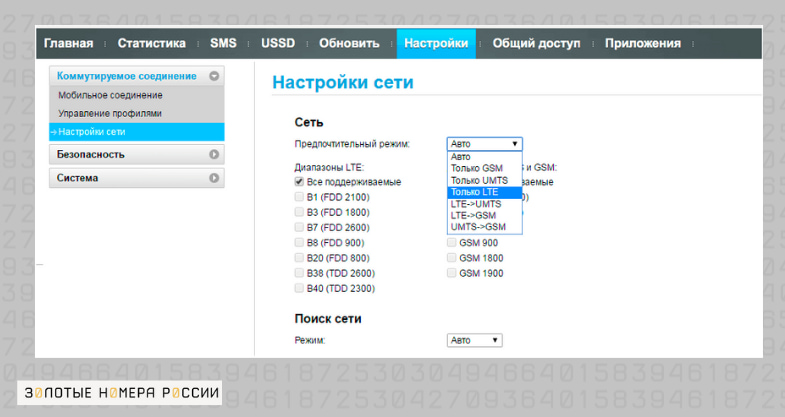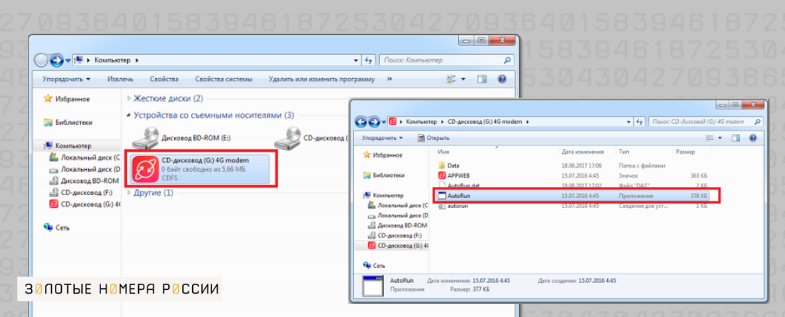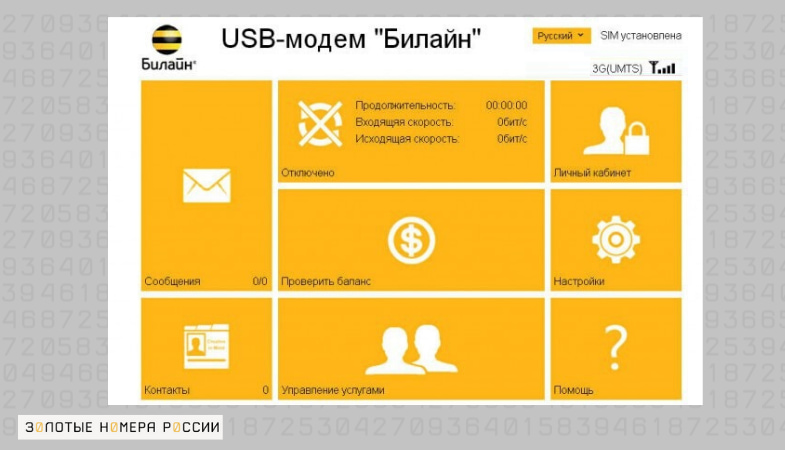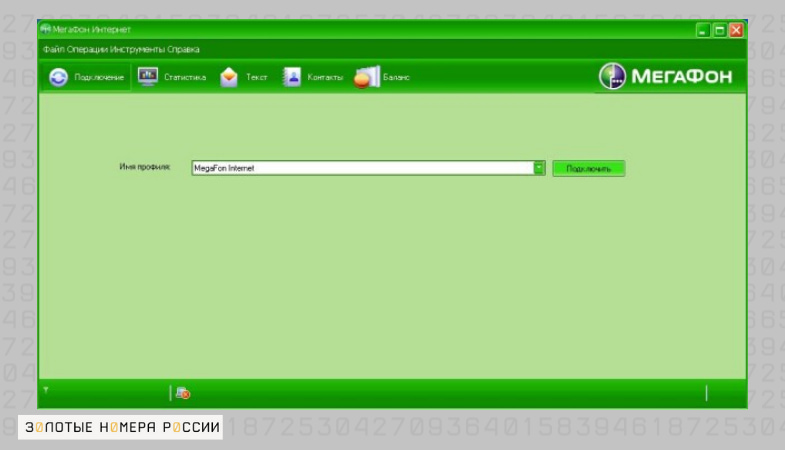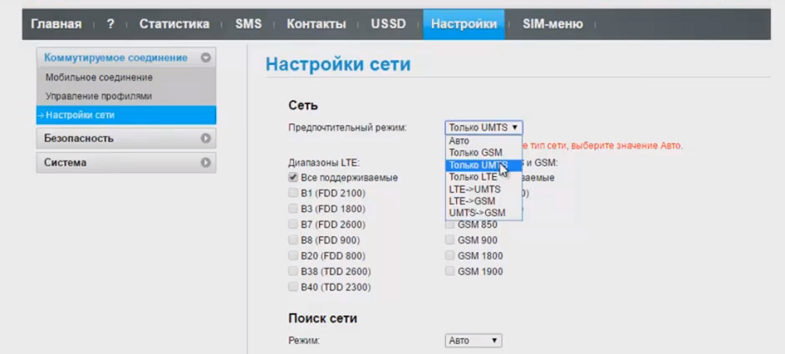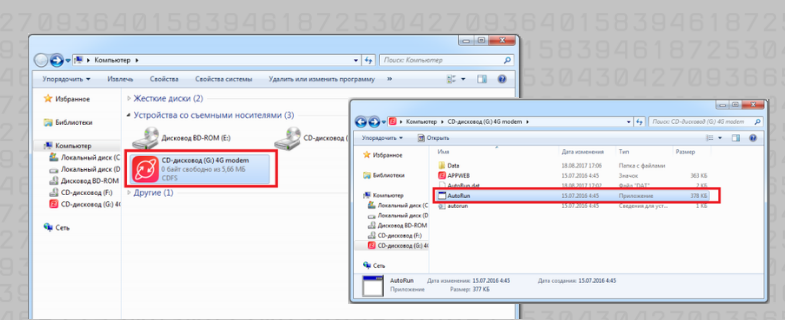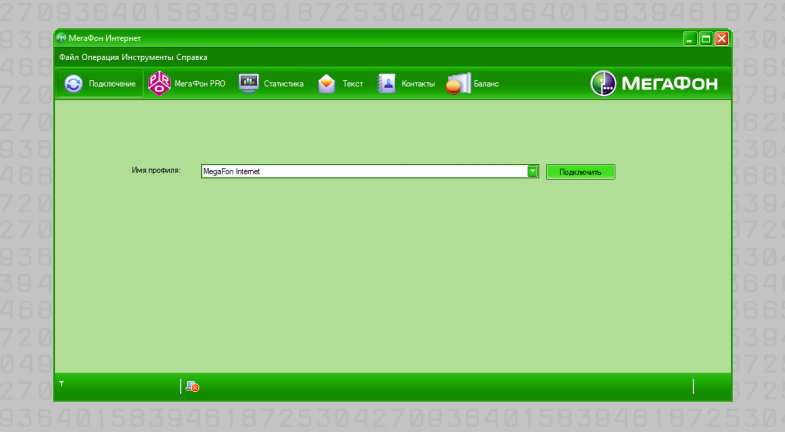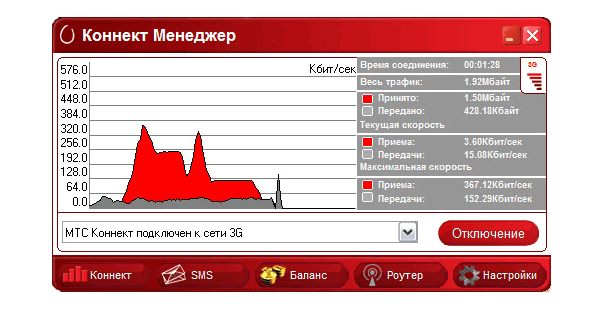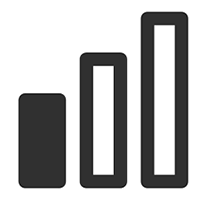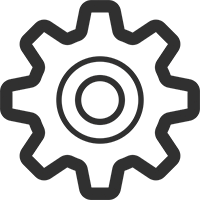Коннект менеджер что это
Коннект Менеджер что это за программа и нужна ли она? (МТС)


Итак, что же это за программа? Скажу сразу, что удалять эту прогу не думайте даже, лучше сперва подумать, а стоит ли это делать? Дело в том, что этот Коннект Менеджер, это такая прога, которая нужна для работы мобильного интернета. Без нее интернета мобильного не будет, понимаете!
Но откуда она вообще взялась? Да, вопрос вполне нормальный. Все дело в том, что Коннект Менеджер мог самостоятельно установится в то время, когда вы к компьютеру подключали модем. Часто в модеме уже идет встроенная память, она очень маленькая и в этой памяти стоит установщик ПО Коннект Менеджер. То есть эта память это специально для него. Но зачем это нужно подумаете вы? Я отвечу, таким образом вам не нужно вручную искать и устанавливать прогу для модема. Коннект Менеджер сам установится и поможет вам легко настроить интернет от МТС.
Ну что, немного получилось у меня объяснить что это за программа Коннект Менеджер? Вот когда я использовал мобильный интернет при помощи модема, то у меня также была подобная прога. Просто от другого оператора, не от МТС. Вроде называлась еще Менеджер Интернета.. Ну она также сама установилась, как только я подключил модем к компу. Ну и после этого я запускал менеджер и подключался к интернету, то есть этот процесс был максимально легким.
Коннект Менеджер — разбор полетов
Вот смотрите, при установке прога подробно говорит вам для чего она нужна:
А вот теперь смотрите, также при установке Коннект Менеджера идет список драйверов, которые будут установлены вам в комп:
Немного непонятно? Я обьясню, если вы Коннект Менеджера качаете с сайта, то возможно что он ставит драйвера и для того, чтобы пользоваться мобильным интернетом при помощи мобильного телефона! Ведь в мобильнике есть также модем! Но чтобы этот модем увидела винда, то нужны драйвера, без них увы — никак! Но менеджер то не знает какой у вас там телефон или смартфон, вот он и ставит драйвера для наиболее популярных производителей телефона.
Потом менеджер сообщает, что он будет установлен в эту папку:
C:\Program Files (x86)\MTS Connect Manager
Это нормально, в Program Files все ставятся проги, это специальная папка для этого
У меня при установке вот была такая ошибка:
Что мол невозможно выполнить DPInst.EXE, что это такое я вообще не догоняю! Но то, что это ПО, ну эти всякие менеджеры для интернета, то что оно глючное — это да, есть такое.. Ну не знаю, но сколько я этими менеджерами не пользовался, то все они были глючные. И вообще как будто их писали какие-то непрофессиональные программисты
Вот даже устанавливалась у меня прога где-то минуты три. Ну не знаю, может только у меня, но другие проги ставились как-то быстрее.
После того как прога установилась, вот она запустилась и вот как она выглядит:
Когда я нажал на эту кнопку:
То появилось вот такое окно настроек:
Тут вы можете добавить новое устройство, изменить настройки сети. В общем на самом деле никаких от вас движений не требуется, после установки этой проги, винда уже должна спокойно увидеть телефон и модем в нем. Ну или просто модем, если вы подключили модем USB.
То есть вам нужно будет только подключиться к интернету, если с этим будут сложности, то звоните в техподдержку, они обязаны помочь вам! Не переживайте, обычно ничего сложного в этом нет — пользователей мобильного интернета миллионы. Поэтому процесс подключения к такому интернету максимально упростили. Однако, чем искать в интернете как и что делать, то можете и позвонить. Это их проблемы, что они сделали что-то не так, что вы не можете понять, нужно делать так чтобы было понятно сразу! Ну, я думаю вы согласны со мной!
Также я заметил что МТС Коннект Менеджер сидит в трее, вот какая иконка у него не совсем понятная:
Менеджер имеет свой процесс в диспетчере, это cmanager.exe:
Чтобы открыть диспетчер задач, то нажмите по панели задач правой кнопкой и там выберете диспетчер!
Запускается вот из этой папки (ну то есть туда куда и устанавливается):
C:\Program Files (x86)\MTS Connect Manager
Ну я такого не ожидал! Оказывается этот МТС Коннект Менеджер также ставит и свою службу! Ну вот смотрите сами, я в диспетчере пошел на вкладку Службы и там нажал кнопку с таким же названием Службы! А дальше в окне Службы я увидел такую вот службу:
Служба называется MTS Connect Manager mobile equipment installation service (ameisvc), вот я нажал по ней два раза мышкой и увидел такое окошко:
Тут если что, то вы можете попробовать отключить эту службу, просто в Тип запуска выберите Отключена и нажмите кнопку Остановить. Я вот это сделал и у меня получилось:
Так что если увидите в диспетчере задач процесс ameisvc.exe, то теперь знаете что это за процесс, это от службы МТС!
Идем дальше, я вот все вам рассказываю, а в это время у меня выскочила такая ошибка:
Ну то есть как видите, все весьма весело..
Внешний вид менеджера
В менеджере вы можете анализировать расход трафика, его скорость, сколько получено мегабайт, сколько отправлено:
Вот другая картинка, тут также показана статистика использования трафика:
Доступны и другие дополнительные фишки:
Все эти фишки, это просто посылаются команды напрямую телефону. То есть вы можете узнать сколько у вас осталось денег на счету, если просто наберете команду на телефоне, а можете например и тут узнать. По факту это одно и тоже, ну то есть в техническом плане это одно и тоже
А вот тут статистика ведется уже не простого интернета, а LTE:
Знаете что такое LTE? Это просто 4G, то есть не 3G, а еще скоростнее!
А вот модемы, для которых предназначен Коннект Менеджер и в которых она скорее всего уже вшита, вот первый:
Но разумеется что их очень много, это я для примера только показал.
Еще раз напишу, ну чтобы вы четко понимали. В этих модемах часто идет уже встроенная память, ну вот как флешка! Только эта память крохотная и с нее может только считывать информацию, записать ничего нельзя. А все потому что эта память, она специально создана для Коннект Менеджера. Чтобы вы воткнули модем > Коннект Менеджер МТС установился > вы быстро подключились к интернету > вуаля, все готово! Вот зачем эта память и вот зачем прога вшита в модем
Ну что, я надеюсь что все теперь понятно с этим менеджером!
Как удалить Коннект Менеджер
Если вы интернетом мобильным больше пользоваться не думаете, то конечно да, лучше этого менеджера удалить, ибо толку от него никакого. Ведь если вы прогой не пользуетесь, то процесс в диспетчере все равно сидит, ну а это смысл в этом? Лишний процесс точно не ускорит винду!
Итак, напомню вам, что для удаления всякого ПО с компа можно использовать такой инструмент как Revo Uninstaller. Это такой себе удалятор, он поможет не только программу удалить, но и все следы этой программы в винде найти и их также удалить! В общем мое дело предложить, а вы уже думайте сами..
Ну а теперь как удалить все это встроенными функциями самой винды! Значит нажимаете Пуск и выбираете там Панель управления:
Если у вас Windows 10, то там данный пункт есть в другом меню, чтобы его вызвать, то зажмите кнопки Win + X!
Потом находите значок Программы и компоненты, запускаете его:
Откроется окно со списком софта, вот все что тут есть, это все те программы которые у вас стоят! Но не смейте тут ничего удалять без причины! Мы сюда пришли, чтобы удалить МТС Коннект Менеджер, вот его тут находим и нажимаем по нему правой кнопкой и выбираем Удалить:
Потом появится окошко удаления, там нажимаете на кнопку Удалить:
Потом все быстро удалится, прям за пару секунд и все, будет написано что удаление успешно завершено:
В принципе все! НО у вас к сожалению также еще останутся и драйвера для телефонов. Я не знаю, но в принципе их можно не удалять, то есть не париться по тому поводу, что они у вас стоят. Все равно, поверьте, они систему не грузят, то есть лежат тупо мертвым грузом, занимают пару мегабайт. Вот они, у меня тут от Нокии драйвера и от Моторолы:
А у вас еще может быть, ну например от Самсунга. В общем не парьтесь вы, они не грузят проц, не мешают работе винды, процессов в диспетчере от этих прог нет, это просто драйвера и все!
Кстати, у меня таки были дрова еще и для Самсунга… и для LG.. То есть к сожалению Коннект Менеджер дрова ставит, но при удалении самого менеджера, то дрова эти остаются, они не удаляются! Это лично я считаю косяком..
Итак, хочу сделать мини-вывод. Что будет если удалить Коннект Менеджер МТС:
Ну все ребята, надеюсь что данная инфа была вам полезной! Удачи вам и хорошего настроения
Универсальный коннект менеджер
Универсальный коннект менеджер
Все популярнее становится использование подключения к интернету через сети мобильных операторов. Такой вариант выбирают не только те, кто часто путешествует, но и, к примеру, дачники. Такое подключение позволяет организовать его практически везде, и не зависит от технической возможности произвести проводное.
На протяжении длительного времени многих пользователей отталкивала стоимость сотового интернета. Теперь операторы предлагают разные варианты тарифов, и каждый может выбрать для себя оптимальное предложение.
Сегодня расскажем про использование программ “коннект менеджер”, позволяющую использовать соединение с интернетом: как настроить, и что делать если программа для подключения не работает.
Для чего нужен коннект менеджер
Покупая любой модем для использования с сим-картой оператора, пользователю необходимо установить на свой компьютер специальное программное обеспечение, чтобы пользоваться передачей данных.
Отметим, что при использовании как операторских версий устройств, так и без привязки к определенному провайдеру, данная программа идет в комплекте. Раньше она содержалась на отдельном установочном диске, а сегодня прописана в память самого устройства. Его ПК воспринимает при подключении как внешний носитель.
“Коннект менеджер” — это не просто программа для подключения к сети передачи данных. С ее помощью можно использовать различные настройки подключения, следить за балансом своего номера, а также использованном трафике.
Так, используя интернет через сим-карту, абонент может подключаться как к 3G, так и 4G. Используя настройки, можно активировать подключение только через определенный стандарт. В зависимости от ситуации, это может как обеспечить более высокую скорость, так и стабильность подключения. Если 4G сигнал становится неуверенным, то при двухстандартной настройке, модем будет автоматически подхватывать 3G, а не прерывать соединение.
Также с помощью коннект менеджера можно использовать USSD запросы или СМС. Не потребуется использовать сайт оператора, чтобы посмотреть использованный трафик или состояние своего баланса, а также изменить тариф или опции, при установке коннект менеджера от оператора.
Как настроить
После того как вы приобрели модем или роутер, и установили в него сим-карту, вам потребуется подключить гаджет к своему через USB порт. После этого необходимо дождаться подключения устройства, и его определение компьютером.
При первой установке система автоматически запусти установку необходимого ПО и драйверов. Если этого не произошло, то перейдите в папку устройства (оно будет отмечено как дополнительный диск) и запустите файл AutoRun с расширением exe.
Отметим, что автоматический запуск может не произойти по ряду причин. Среди них и блокировка автозапуска на вашем устройстве. Также довольно часто с невозможностью установки пользователи сталкиваются при запрете от антивирусного программного обеспечения. В этом случае в его настройках сделайте исключение, или отключите его на время установки.
После запуска установки, как в автоматическом, так и в ручном режиме, вам потребуется следовать подсказкам на экране. По завершению на рабочем столе появится ярлык запуска подключения. К примеру, при установке универсального коннект менеджера МегаФона появится ярлык “МегаФон Интернет”.
В зависимости от модема, дополнительные настройки будет доступны как в окне подключения, так и при заходе на страницу через любой браузер. Для этого наберите в строке адреса 192.168.8.1 и клавишу ввода.
В этом меню вы сможете использовать настройки сети, выбирать диапазон подключения, активировать автопоиск сети. Также через интерфейс доступно использование USSD и SMS, просмотр сведений по подключению, использовании трафика.
Если же у вас коннект менеджер от своего сотового оператора, то в нем будут доступны и дополнительные настройки. Так, можно просматривать баланс номера, используемого в модеме, без необходимости отправки USSD, или посмотреть информацию о тарифе, опциях.
Отметим, что при использовании модема, можно просматривать информацию по своему номеру и через сайт оператора, авторизовавшись в своем профиле. Если не учитывать редких исключений, у всех основных операторов это бесплатно, а трафик не учитывается.
Проблемы установки и запуска
Мы уже рассказали, как запустить установку коннект менеджера, если она не началась автоматически. Однако, это не единственная сложность, с которой может столкнуться пользователь модема, как при первом подключении, так и в процессе использования.
Если у вас отображается активное подключение, но сайты не открываются, то попробуйте зайти на операторском сайте в свой кабинет. Часто бывает, что доступ блокируется при недостаточной сумме на балансе, либо отсутствии пакета трафика. Однако, стоит отметить, что в таком случае система автоматически может перенаправить на сайт оператора, чтобы абонент мог пополнить баланс, либо выбрать опцию.
Для примера, при покупке акционных комплектов оператора абонент получает пакет трафика, включенный в стоимость самого устройства. После исчерпания льготного объема, либо срока действия, абонент перенаправляется на страницу, где можете выбрать тариф, подключить опцию, а при необходимости и пополнить баланс.
А вот если коннект менеджер не запускается, то попробуйте перезагрузить компьютер, либо переустановить программу. Для этого необходимо перейти в список всех установленных, найти нужную, и удалить.
Важно! При переустановке программы, обязательным условием является удаление установленного ранее ПО, чтобы исключить дополнительный конфликт оборудования.
После удаления также рекомендуется перезапустить свое устройство — компьютер либо ноутбук. После этого снова подключить устройство к ПК, выполните авто или ручную установку.
При отсутствии подключения проверьте также параметры соединения. Для этого перейдите через браузер на страницу настроек. Проверьте установлена ли у вас авторегистрация в сети, а также не стоит ли ограничение по используемым диапазонам сети. Попробуйте выбрать авто в диапазонах.
Так, в месте использования модема может не быть сигнала 4G либо он слабый. В этом случае, если установлен режим “только LTE”, то устройство не будет переходить на другие доступные стандарты сети для соединения.
Не стоит забывать и про возможные ограничения и проблемы в сети самого сотового оператора. Если решить проблему с подключением не удается, то установите симку в телефон, чтобы проверить работоспособность. Стоит учесть, что тарифы и опции для модемов могут свободно использоваться на любом устройстве. А вот если вы используете на сим-карте тариф для смартфона, то оператор может блокировать доступ к интернету, при использовании сим в модеме либо роутере.
Connect manager что это за программа


Итак, что же это за программа? Скажу сразу, что удалять эту прогу не думайте даже, лучше сперва подумать, а стоит ли это делать? Дело в том, что этот Коннект Менеджер, это такая прога, которая нужна для работы мобильного интернета. Без нее интернета мобильного не будет, понимаете!
Но откуда она вообще взялась? Да, вопрос вполне нормальный. Все дело в том, что Коннект Менеджер мог самостоятельно установится в то время, когда вы к компьютеру подключали модем. Часто в модеме уже идет встроенная память, она очень маленькая и в этой памяти стоит установщик ПО Коннект Менеджер. То есть эта память это специально для него. Но зачем это нужно подумаете вы? Я отвечу, таким образом вам не нужно вручную искать и устанавливать прогу для модема. Коннект Менеджер сам установится и поможет вам легко настроить интернет от МТС.
Ну что, немного получилось у меня объяснить что это за программа Коннект Менеджер? Вот когда я использовал мобильный интернет при помощи модема, то у меня также была подобная прога. Просто от другого оператора, не от МТС. Вроде называлась еще Менеджер Интернета.. Ну она также сама установилась, как только я подключил модем к компу. Ну и после этого я запускал менеджер и подключался к интернету, то есть этот процесс был максимально легким.
Коннект Менеджер — разбор полетов
Вот смотрите, при установке прога подробно говорит вам для чего она нужна:
А вот теперь смотрите, также при установке Коннект Менеджера идет список драйверов, которые будут установлены вам в комп:
Немного непонятно? Я обьясню, если вы Коннект Менеджера качаете с сайта, то возможно что он ставит драйвера и для того, чтобы пользоваться мобильным интернетом при помощи мобильного телефона! Ведь в мобильнике есть также модем! Но чтобы этот модем увидела винда, то нужны драйвера, без них увы — никак! Но менеджер то не знает какой у вас там телефон или смартфон, вот он и ставит драйвера для наиболее популярных производителей телефона.
Потом менеджер сообщает, что он будет установлен в эту папку:
C:Program Files (x86)MTS Connect Manager
Это нормально, в Program Files все ставятся проги, это специальная папка для этого
У меня при установке вот была такая ошибка:
Что мол невозможно выполнить DPInst.EXE, что это такое я вообще не догоняю! Но то, что это ПО, ну эти всякие менеджеры для интернета, то что оно глючное — это да, есть такое.. Ну не знаю, но сколько я этими менеджерами не пользовался, то все они были глючные. И вообще как будто их писали какие-то непрофессиональные программисты
Вот даже устанавливалась у меня прога где-то минуты три. Ну не знаю, может только у меня, но другие проги ставились как-то быстрее.
После того как прога установилась, вот она запустилась и вот как она выглядит:
Когда я нажал на эту кнопку:
То появилось вот такое окно настроек:
Тут вы можете добавить новое устройство, изменить настройки сети. В общем на самом деле никаких от вас движений не требуется, после установки этой проги, винда уже должна спокойно увидеть телефон и модем в нем. Ну или просто модем, если вы подключили модем USB.
То есть вам нужно будет только подключиться к интернету, если с этим будут сложности, то звоните в техподдержку, они обязаны помочь вам! Не переживайте, обычно ничего сложного в этом нет — пользователей мобильного интернета миллионы. Поэтому процесс подключения к такому интернету максимально упростили. Однако, чем искать в интернете как и что делать, то можете и позвонить. Это их проблемы, что они сделали что-то не так, что вы не можете понять, нужно делать так чтобы было понятно сразу! Ну, я думаю вы согласны со мной!
Также я заметил что МТС Коннект Менеджер сидит в трее, вот какая иконка у него не совсем понятная:
Менеджер имеет свой процесс в диспетчере, это cmanager.exe:
Чтобы открыть диспетчер задач, то нажмите по панели задач правой кнопкой и там выберете диспетчер!
Запускается вот из этой папки (ну то есть туда куда и устанавливается):
C:Program Files (x86)MTS Connect Manager
Ну я такого не ожидал! Оказывается этот МТС Коннект Менеджер также ставит и свою службу! Ну вот смотрите сами, я в диспетчере пошел на вкладку Службы и там нажал кнопку с таким же названием Службы! А дальше в окне Службы я увидел такую вот службу:
Служба называется MTS Connect Manager mobile equipment installation service (ameisvc), вот я нажал по ней два раза мышкой и увидел такое окошко:
Тут если что, то вы можете попробовать отключить эту службу, просто в Тип запуска выберите Отключена и нажмите кнопку Остановить. Я вот это сделал и у меня получилось:
Так что если увидите в диспетчере задач процесс ameisvc.exe, то теперь знаете что это за процесс, это от службы МТС!
Идем дальше, я вот все вам рассказываю, а в это время у меня выскочила такая ошибка:
Ну то есть как видите, все весьма весело..
Внешний вид менеджера
В менеджере вы можете анализировать расход трафика, его скорость, сколько получено мегабайт, сколько отправлено:
Вот другая картинка, тут также показана статистика использования трафика:
Доступны и другие дополнительные фишки:
Все эти фишки, это просто посылаются команды напрямую телефону. То есть вы можете узнать сколько у вас осталось денег на счету, если просто наберете команду на телефоне, а можете например и тут узнать. По факту это одно и тоже, ну то есть в техническом плане это одно и тоже
А вот тут статистика ведется уже не простого интернета, а LTE:
Знаете что такое LTE? Это просто 4G, то есть не 3G, а еще скоростнее!
А вот модемы, для которых предназначен Коннект Менеджер и в которых она скорее всего уже вшита, вот первый:
Но разумеется что их очень много, это я для примера только показал.
Еще раз напишу, ну чтобы вы четко понимали. В этих модемах часто идет уже встроенная память, ну вот как флешка! Только эта память крохотная и с нее может только считывать информацию, записать ничего нельзя. А все потому что эта память, она специально создана для Коннект Менеджера. Чтобы вы воткнули модем > Коннект Менеджер МТС установился > вы быстро подключились к интернету > вуаля, все готово! Вот зачем эта память и вот зачем прога вшита в модем
Ну что, я надеюсь что все теперь понятно с этим менеджером!
Как удалить Коннект Менеджер
Если вы интернетом мобильным больше пользоваться не думаете, то конечно да, лучше этого менеджера удалить, ибо толку от него никакого. Ведь если вы прогой не пользуетесь, то процесс в диспетчере все равно сидит, ну а это смысл в этом? Лишний процесс точно не ускорит винду!
Итак, напомню вам, что для удаления всякого ПО с компа можно использовать такой инструмент как Revo Uninstaller. Это такой себе удалятор, он поможет не только программу удалить, но и все следы этой программы в винде найти и их также удалить! В общем мое дело предложить, а вы уже думайте сами..
Ну а теперь как удалить все это встроенными функциями самой винды! Значит нажимаете Пуск и выбираете там Панель управления:
Если у вас Windows 10, то там данный пункт есть в другом меню, чтобы его вызвать, то зажмите кнопки Win + X!
Потом находите значок Программы и компоненты, запускаете его:
Откроется окно со списком софта, вот все что тут есть, это все те программы которые у вас стоят! Но не смейте тут ничего удалять без причины! Мы сюда пришли, чтобы удалить МТС Коннект Менеджер, вот его тут находим и нажимаем по нему правой кнопкой и выбираем Удалить:
Потом появится окошко удаления, там нажимаете на кнопку Удалить:
Потом все быстро удалится, прям за пару секунд и все, будет написано что удаление успешно завершено:
В принципе все! НО у вас к сожалению также еще останутся и драйвера для телефонов. Я не знаю, но в принципе их можно не удалять, то есть не париться по тому поводу, что они у вас стоят. Все равно, поверьте, они систему не грузят, то есть лежат тупо мертвым грузом, занимают пару мегабайт. Вот они, у меня тут от Нокии драйвера и от Моторолы:
А у вас еще может быть, ну например от Самсунга. В общем не парьтесь вы, они не грузят проц, не мешают работе винды, процессов в диспетчере от этих прог нет, это просто драйвера и все!
Кстати, у меня таки были дрова еще и для Самсунга… и для LG.. То есть к сожалению Коннект Менеджер дрова ставит, но при удалении самого менеджера, то дрова эти остаются, они не удаляются! Это лично я считаю косяком..
Итак, хочу сделать мини-вывод. Что будет если удалить Коннект Менеджер МТС:
Ну все ребята, надеюсь что данная инфа была вам полезной! Удачи вам и хорошего настроения
Добавить комментарий Отменить ответ
Этот сайт использует Akismet для борьбы со спамом. Узнайте как обрабатываются ваши данные комментариев.
Все популярнее становится использование подключения к интернету через сети мобильных операторов. Такой вариант выбирают не только те, кто часто путешествует, но и, к примеру, дачники. Такое подключение позволяет организовать его практически везде, и не зависит от технической возможности произвести проводное.
На протяжении длительного времени многих пользователей отталкивала стоимость сотового интернета. Теперь операторы предлагают разные варианты тарифов, и каждый может выбрать для себя оптимальное предложение.
Сегодня расскажем про использование программ “коннект менеджер”, позволяющую использовать соединение с интернетом: как настроить, и что делать если программа для подключения не работает.
Для чего нужен коннект менеджер
Покупая любой модем для использования с сим-картой оператора, пользователю необходимо установить на свой компьютер специальное программное обеспечение, чтобы пользоваться передачей данных.
Отметим, что при использовании как операторских версий устройств, так и без привязки к определенному провайдеру, данная программа идет в комплекте. Раньше она содержалась на отдельном установочном диске, а сегодня прописана в память самого устройства. Его ПК воспринимает при подключении как внешний носитель.
“Коннект менеджер” — это не просто программа для подключения к сети передачи данных. С ее помощью можно использовать различные настройки подключения, следить за балансом своего номера, а также использованном трафике.
Так, используя интернет через сим-карту, абонент может подключаться как к 3G, так и 4G. Используя настройки, можно активировать подключение только через определенный стандарт. В зависимости от ситуации, это может как обеспечить более высокую скорость, так и стабильность подключения. Если 4G сигнал становится неуверенным, то при двухстандартной настройке, модем будет автоматически подхватывать 3G, а не прерывать соединение.
Также с помощью коннект менеджера можно использовать USSD запросы или СМС. Не потребуется использовать сайт оператора, чтобы посмотреть использованный трафик или состояние своего баланса, а также изменить тариф или опции, при установке коннект менеджера от оператора.
Как настроить
После того как вы приобрели модем, и установили в него сим-карту, вам потребуется установить гаджет в свой компьютер через USB порт. После этого необходимо дождаться подключения устройства, и его определение компьютером.
При первой установке система автоматически запусти установку необходимого ПО и драйверов. Если этого не произошло, то перейдите в папку устройства (оно будет отмечено как дополнительный диск) и запустите файл AutoRun с расширением exe.
Отметим, что автоматический запуск может не произойти по ряду причин. Среди них и блокировка автозапуска на вашем устройстве. Также довольно часто с невозможностью установки пользователи сталкиваются при запрете от антивирусного программного обеспечения. В этом случае в его настройках сделайте исключение, или отключите его на время установки.
После запуска установки, как в автоматическом, так и в ручном режиме, вам потребуется следовать подсказкам на экране. По завершению на рабочем столе появится ярлык запуска подключения. К примеру, при установке универсального коннект менеджера МегаФона появится ярлык “МегаФон Интернет”.
В зависимости от модема, дополнительные настройки будет доступны как в окне подключения, так и при заходе на страницу через любой браузер. Для этого наберите в строке адреса 192.168.8.1 и клавишу ввода.
В этом меню вы сможете использовать настройки сети, выбирать диапазон подключения, активировать автопоиск сети. Также через интерфейс доступно использование USSD и SMS, просмотр сведений по подключению, использовании трафика.
Если же у вас коннект менеджер от своего сотового оператора, то в нем будут доступны и дополнительные настройки. Так, можно просматривать баланс номера, используемого в модеме, без необходимости отправки USSD, или посмотреть информацию о тарифе, опциях.
Отметим, что при использовании модема, можно просматривать информацию по своему номеру и через сайт оператора, авторизовавшись в своем профиле. Если не учитывать редких исключений, у всех основных операторов это бесплатно, а трафик не учитывается.
Проблемы установки и запуска
Мы уже рассказали как запустить установку коннект менеджера, если она не началась автоматически. Однако, это не единственная сложность, с которой может столкнуться пользователь модема, как при первом подключении, так и в процессе использования.
Если у вас отображается активное подключение, но сайты не открываются, то попробуйте зайти на операторском сайте в свой кабинет. Часто бывает, что доступ блокируется при недостаточной сумме на балансе, либо отсутствии пакета трафика. Однако, стоит отметить, что в таком случае система автоматически может перенаправить на сайт оператора, чтобы абонент мог пополнить баланс, либо выбрать опцию.
А вот если коннект менеджер не запускается, то попробуйте перезагрузить компьютер, либо переустановить программу. Для этого необходимо перейти в список всех установленных, найти нужную, и удалить.
После удаления также рекомендуется перезапустить свое устройство. После этого снова подключить устройство к ПК, выполните авто или ручную установку.
При отсутствии подключения проверьте также параметры соединения. Для этого перейдите через браузер на страницу настроек. Проверьте установлена ли у вас авторегистрация в сети, а также не стоит ли ограничение по используемым диапазоном сети. Попробуйте выбрать авто в диапазонах.
Не стоит забывать и про возможные ограничения и проблемы в сети самого сотового оператора. Если решить проблему с подключением не удается, то установите симку в телефон, чтобы проверить работоспособность. Стоит учесть, что тарифы и опции для модемов могут свободно использоваться на любом устройстве.
Коннект менеджер МТС позволяет использовать мобильный интернет не только на самом телефоне, но еще и на ноутбуках. Рассмотрим, как установить программу на устройство, настроить ее и правильно использовать.
Какие есть возможности у программы
Перед тем, как идти и покупать у МТС всё необходимо, нужно ознакомиться с функционалом программы. Программный компонент используется для того, чтобы найти модем с интернетом и установить на компьютер или ноутбук специальные драйвера. Важно понимать, что без драйверов компьютер не будет «видеть» мобильный Интернет. В этом заключается основная возможность программы, которая является в некотором роде посредником среди самого Интернета и компьютера.
Следующая возможность программы — это ручное управление скоростью. Пользователь МТС может выбрать как 2G, так и 3G скорость. На сегодняшний день многие сотовые операторы отказались от 2G, и порой 3G также не встречается. Большим спросом пользуется МТС 4g, благодаря своей высокой скорости
Одна из важных возможностей программного компонента — это просмотр и контроль трафика. Известно, что у мобильного интернета чаще всего имеется трафик. К примеру, МТС может предоставить на 1 месяц 20 гб Интернета. В случае если все 20 гб расходуются, а месяц еще не закончился, то дальше сотовый оператор может добавлять интернет, но уже за повышенную плату. Чтобы не тратиться большое количество денег, необходимо контролировать расходуемый трафик.
Первая версия коннект менеджера МТС была выпущена несколько лет назад. Но это не означает, что она является устаревшей. Её создатели активно её обновляют и добавляют те возможности, которые помогут пользователям управлять программным компонентом.
Как происходит установка программы на ноутбук
Пользователь компьютера, который хочет воспользоваться услугой мобильного интернета от МТС, должен первым делом скачать программу к себе на компьютер или ноутбук. Connect manager MTS можно скачать с официального сайта мобильного оператора. Так же важно заметить, что и другие сервисы предоставляют возможность бесплатно загрузить программу. На подобных сайтах имеются самые разные программные компоненты, которые помогут людям использовать компьютер правильно.
Сами разработчики программы отмечают, что скачивать нужно именно с официального сайта. Дело в том, что официальный сайт — это первый источник, на котором будет находиться последняя версия программных компонентов. А уже через некоторое время программа будет находиться на других сайтах. После того, как пользователь скачал менеджер, его необходимо запустить.
После того, как установка будет запущена, необходимо выбрать диск хранения. Разработчики программного компонента рекомендуют выбирать системный диск, так как это ускорит работу самой программы. Далее пользователь по своему желанию выбирает предлагаемые настройки и ожидает завершения установки. На этом установка программы завершена, и можно подключить модем и пользоваться мобильным интернетом на компьютере или ноутбуке.
Как происходит обновление программы
Для того чтобы программный компонент работал правильно, его необходимо обновлять в том случае, если сами обновления уже вышли. Их наличие можно будет посмотреть на официальном сайте сотового оператора. И стоит заметить, что просто пройти обновление не получится. Пользователь должен будет произвести удаление текущей версии программы и установить более новую. Имеется алгоритм действия, рассмотрим его:
Программа не видит модем МТС — как решить проблему
Порой пользователи могут столкнуться с такой проблемой — программа не видит модем МТС, поэтому на компьютере отсутствует мобильный интернет. Проблема достаточно распространённая. Для её решения необходимо произвести проверку всех компонентов. И первый шаг пользователя заключается в том, чтобы проверить баланс и трафик. Баланс должен быть положительным, а на трафике должен оставаться еще пакет данных. В случае если баланс отрицательный, то потребуется пополнить его для возобновления работы мобильного интернета.
Если баланс положительный, а трафик еще используется, нужно будет проверить сам компьютер. Пользователь должен произвести переустановку программы и проверить устройство на наличие вирусов. Важно понимать, что если на компьютере имеются вирусы, то некоторые программы могут не работать.
Если никакие шаги не помогли, можно попробовать переставить сам модем МТС в другой USB-порт. Порой сам USB-порт расшатывается и из-за этого все физические носители не могут подключиться к компьютеру. В случае если USB-порт работает стабильно, то можно проверить его работу на самом компьютере. Для этого потребуется зайти в список устройств Windows. Именно там и должна быть информация о модеме МТС.
Последний способ решить проблему — это произвести перестановку SIM-карты в модем. Возможно, что в модем попала пыль, и она затрудняет обнаружение самой карты. Существует шанс того, что все действия не помогут. И тогда пользователю остаётся только связаться с технической поддержкой сотового оператора. Для этого достаточно произвести бесплатный звонок на горячую линию или же отправить сообщение. Отправка смс возможно через мобильный телефон.
Для того чтобы работник технической поддержки смог оказать помощь, нужно сообщить ему проблему и все действия, которые совершались для её устранения. Возможно, что в проблеме программы и модема нет вины пользователя — у сотового оператора случились технические проблемы, которые привели к отключению мобильного интернета.
Заключение
Использовать» мобильный интернет можно не только на телефоне, но еще и на самом компьютере. Но для этого пользователь должен обладать специальной SIM-картой и модемом, без которых невозможно выходить в сеть. И при этом нельзя забывать про специальную программу. Такая программа служит некоторым посредником, чтобы связать мобильный интернет с компьютером или ноутбуком. В случае если возникли проблемы, рекомендуется звонить в техническую поддержку.